随意的几张照片怎么合并成PDF文件?
随意的几张照片怎么合并成PDF文件?有时候随手收集的图,或者别人发的,或者自己拍的,这些图我们都可以合并到一个pdf文档中存档,利落有不占用空间,具体该怎么做呢?请看下文详细介绍
有时候我们用手机拍了一些图片文件或者其他人发了一些图片文件给我们,如何将他们合并成PDF文件来存档呢?
1、先启动Word文档软件。
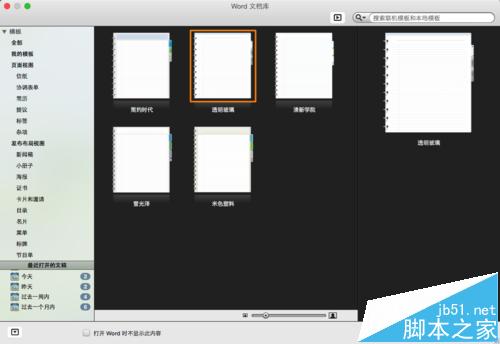
2、然后,按<command+N>组合健, 或者<文件>-<新建空白文档>。
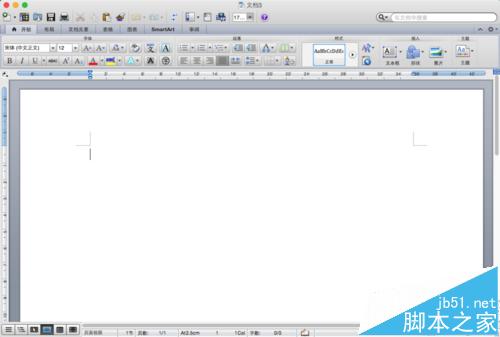
3、在菜单栏中,单击<插入>命令,在下拉列表中选择<照片>,在选择<来自文件的图片>
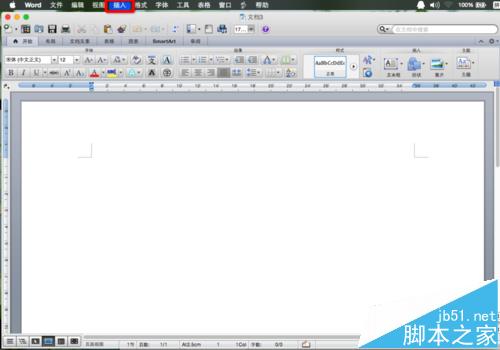
4、在弹出的对话框中,选择目标文件夹中的图片文件。然后,单击<插入>命令。多个文件的话,重复操作。
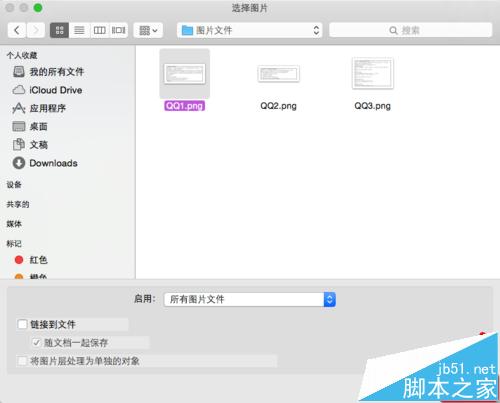
5、将图片文件放到Word文档后,按<shift+command+S>组合健,或者单击<文件>-<另存为>。在弹出的对话框中,存储为:<输入自定义的名称>,位置:<目标路径>,格式:<选择文档格式>,然后在单击<存储>按钮。
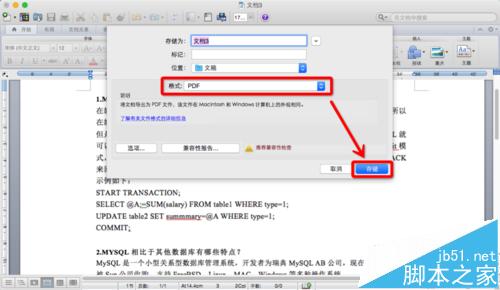
6、这样就可以在目标文件夹中,找到创建的PDF文件了。
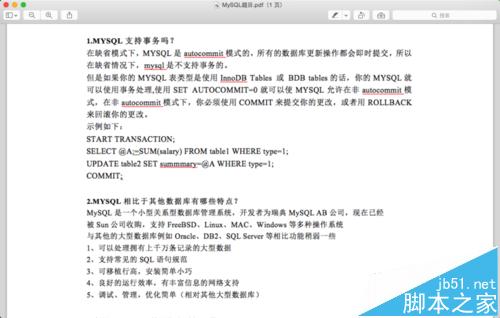
相关推荐:
您可能感兴趣的文章
- 04-18如何解决word中文双引号变成英文引号
- 04-18Word2010技巧大全
- 04-18word怎么设置对齐字符网格
- 04-18如何在Word2010里插入水印?
- 04-18word 设置编号后如何让下面的字对齐
- 04-18word中的网格对齐是什么意思
- 04-18如何解决word2013停止工作
- 04-18word打印缺一部分表格文件怎么办
- 04-18WORD中怎样设置字体长宽
- 04-18Word2013怎样制作名片


阅读排行
推荐教程
- 11-22office怎么免费永久激活 office产品密钥永久激活码
- 11-30正版office2021永久激活密钥
- 11-25怎么激活office2019最新版?office 2019激活秘钥+激活工具推荐
- 11-25office2010 产品密钥 永久密钥最新分享
- 11-22Office2016激活密钥专业增强版(神Key)Office2016永久激活密钥[202
- 11-30全新 Office 2013 激活密钥 Office 2013 激活工具推荐
- 11-25正版 office 产品密钥 office 密钥 office2019 永久激活
- 11-22office2020破解版(附永久密钥) 免费完整版
- 11-302023 全新 office 2010 标准版/专业版密钥
- 11-22office2010激活密钥有哪些?office2010永久激活密钥分享







